-
Kubernetes(k8s)上安装Prometheus和Grafana监控
环境准备
Kubernetes准备
当然前提环境是你得先有一个Kubernetes集群,版本在v1.21.*~v1.27.*之间,当然我已经准备好了Kubernetes:

可以看到我准备的Kubernetes版本为1.21.14的,符合要求。本篇文章也以这个版本来进行安装,上面提到的版本安装步骤和这个版本大体相同,按照步骤来即可。
安装项目
因为在Kubernetes上安装Prometheus很麻烦,所以有一些大佬在Github上贡献了一些安装它们的项目,这次我推荐使用的项目是
kube-prometheus,地址为:https://github.com/prometheus-operator/kube-prometheus,但是你要注意安装 kube-prometheus 的版本,版本的对应列表:Kubernetes版本 Kube-prometheus版本 1.21.* 0.9.0 1.22.* 0.9.0、0.10.0 1.23.* 0.10.0、0.11.0 1.24.* 0.11.0、0.12.0 1.25.* 0.12.0 1.26.* main 1.27.* main 如图:
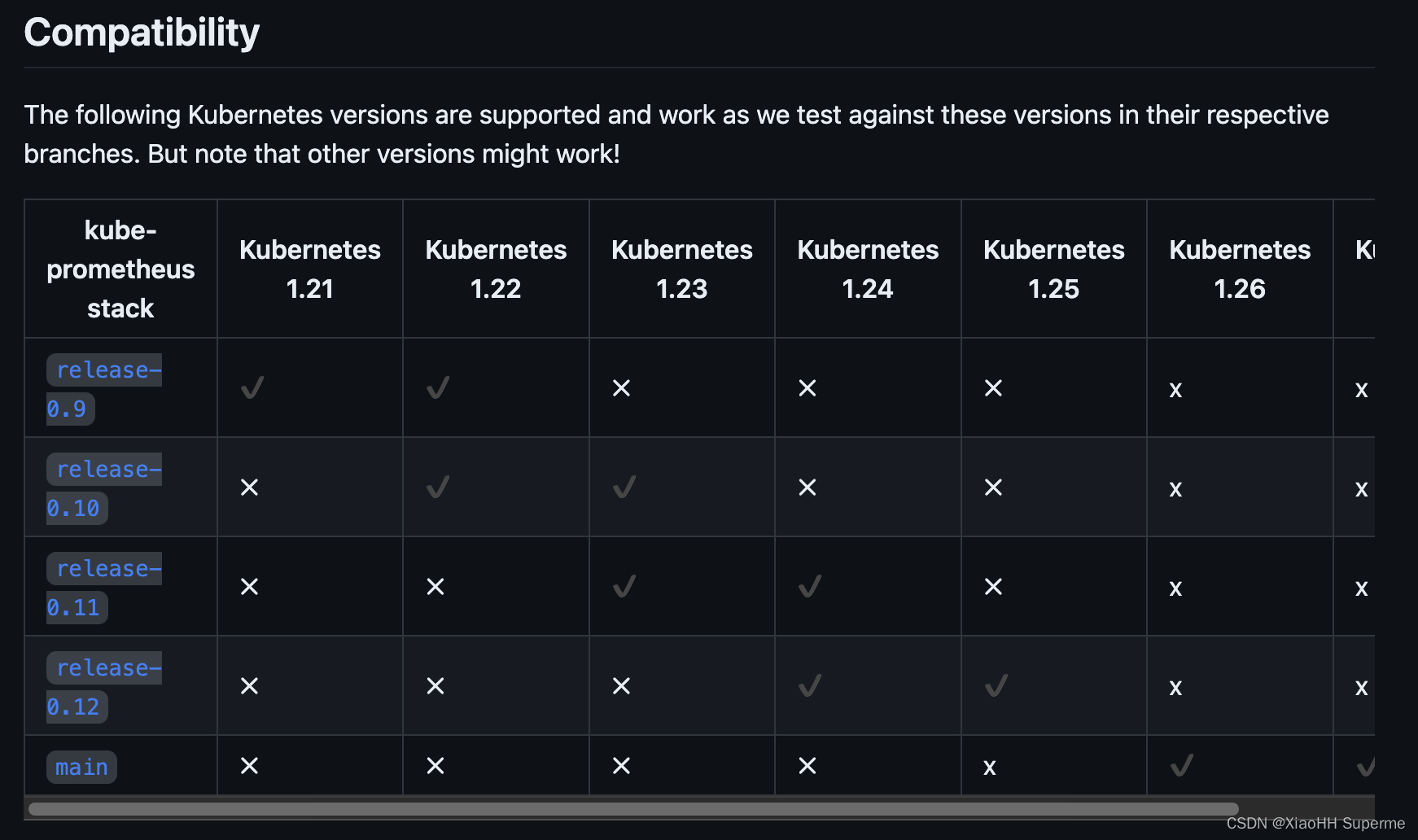
要注意最好不要使用main分支的项目,因为还没有正式发版,所以建议使用1.25.*以下的Kubernetes
开始安装
下载安装的项目
来到这个网址:https://github.com/prometheus-operator/kube-prometheus/releases,选择对应版本的发行版本进行下载,因为我的Kubernetes安装的是1.21.*,所以我下载的是0.9.0版本:

下载之后如图:

安装项目
我们先将这个项目给解压:
tar -zxvf kube-prometheus-0.9.0.tar.gz- 1
解压之后如图会出现一个
kube-prometheus-0.9.0文件夹:
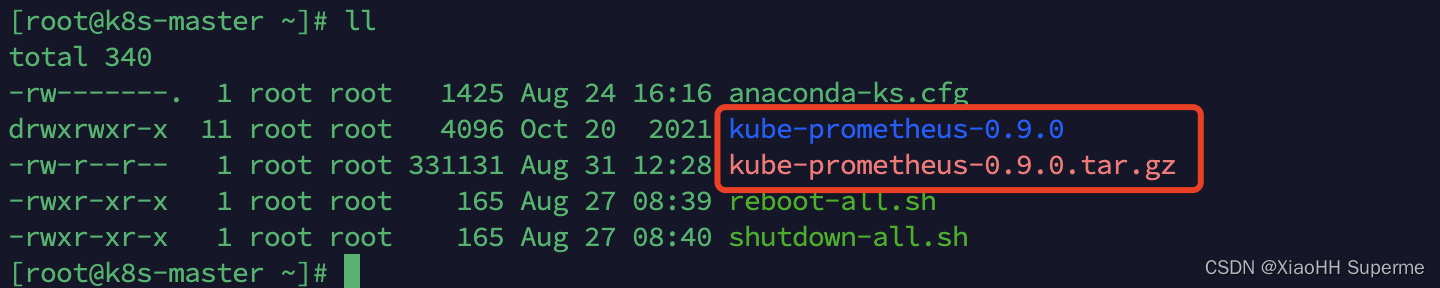
我们先去到
kube-prometheus-0.9.0/manifests目录当中:cd kube-prometheus-0.9.0/manifests/- 1
替换镜像
因为有部分镜像是在
k8s.gcr.io上拉取的,这个镜像是谷歌上的,国内拉取不下来,所以我们要修改一下拉取地址。因为dockerhub上已经有人提供了这个镜像的替代品,所以我们这里可以直接替换替换kube-state-metrics
修改
./kube-state-metrics-deployment.yaml文件(在kube-prometheus-0.9.0/manifests/kube-state-metrics-deployment.yaml):vim kube-state-metrics-deployment.yaml- 1
在大概34行这个位置有
k8s.gcr.io/kube-state-metrics/kube-state-metrics:v2.1.1镜像(版本号可能不同,不影响安装):
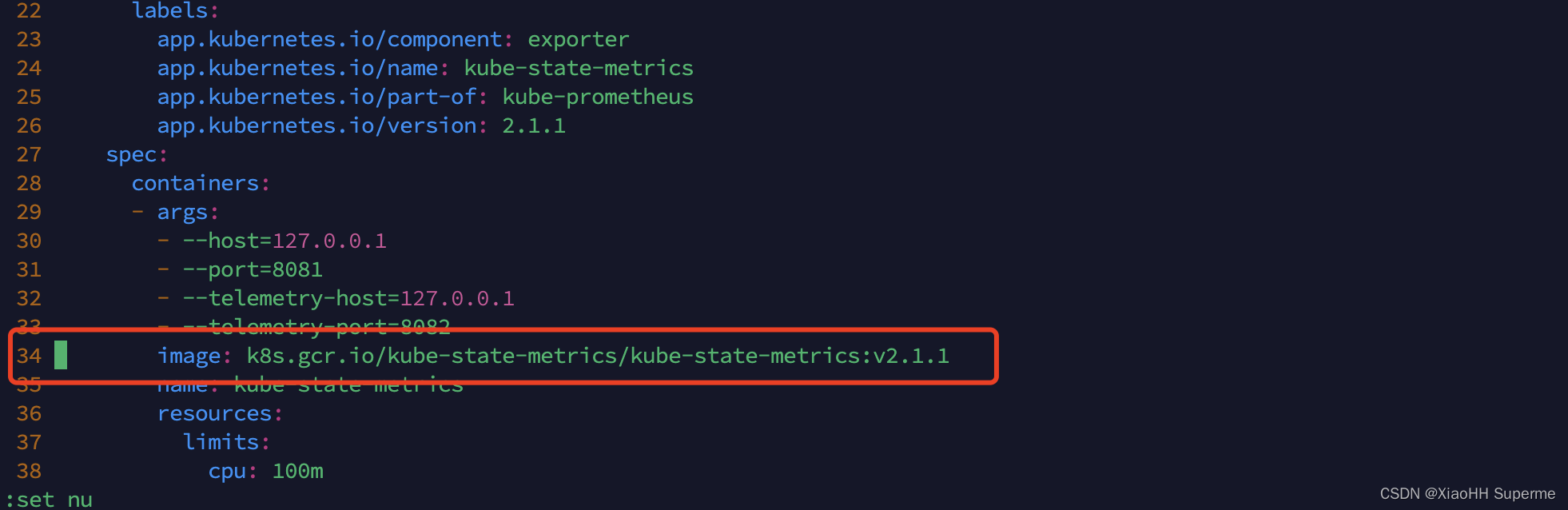
在dockerhub上查询收藏最多的:
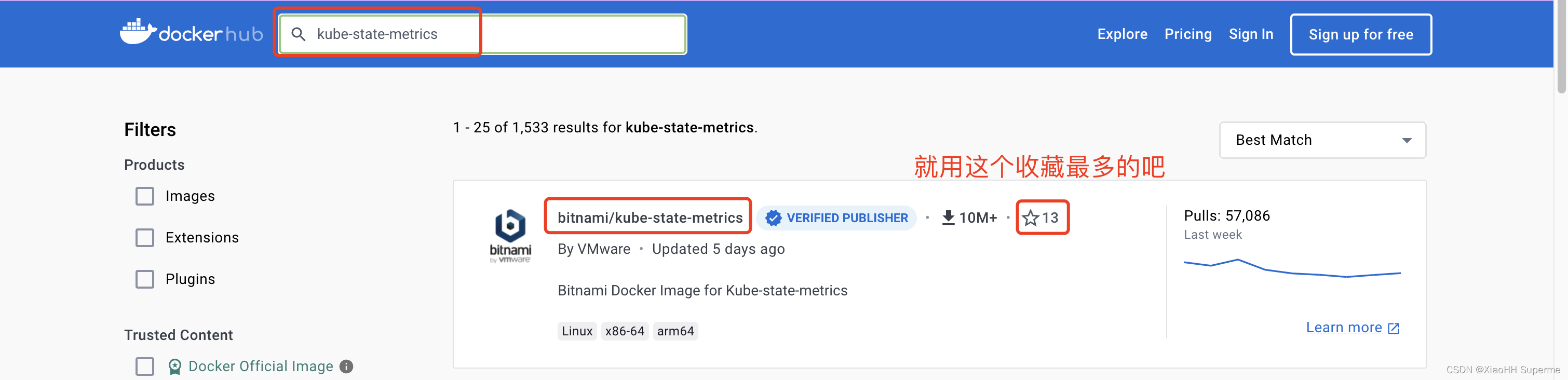
选择相同的版本号(⚠️注意这个版本号没有v前缀):

所以我们将
k8s.gcr.io/kube-state-metrics/kube-state-metrics:v2.1.1改为docker.io/bitnami/kube-state-metrics:2.1.1(加上docker.io前缀):
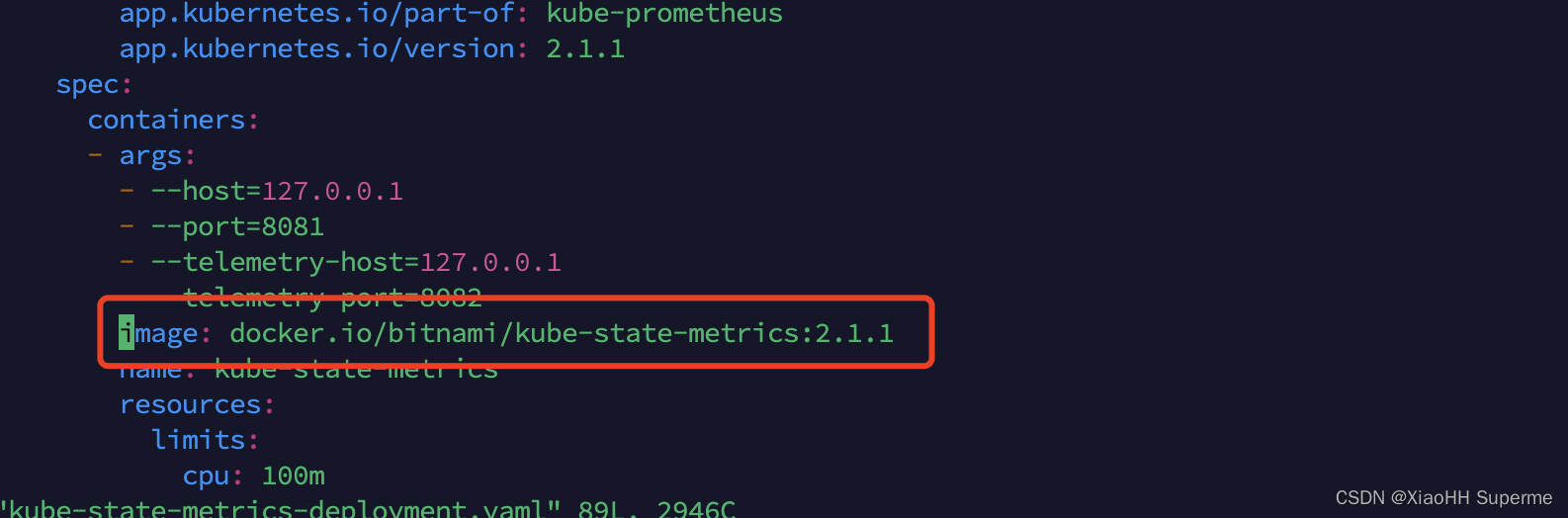
替换prometheus-adapter
修改
./prometheus-adapter-deployment.yaml文件(在kube-prometheus-0.9.0/manifests/prometheus-adapter-deployment.yaml):vim ./prometheus-adapter-deployment.yaml- 1
在大概34行这个位置有
k8s.gcr.io/prometheus-adapter/prometheus-adapter:v0.9.0镜像(版本号可能不同,不影响安装):
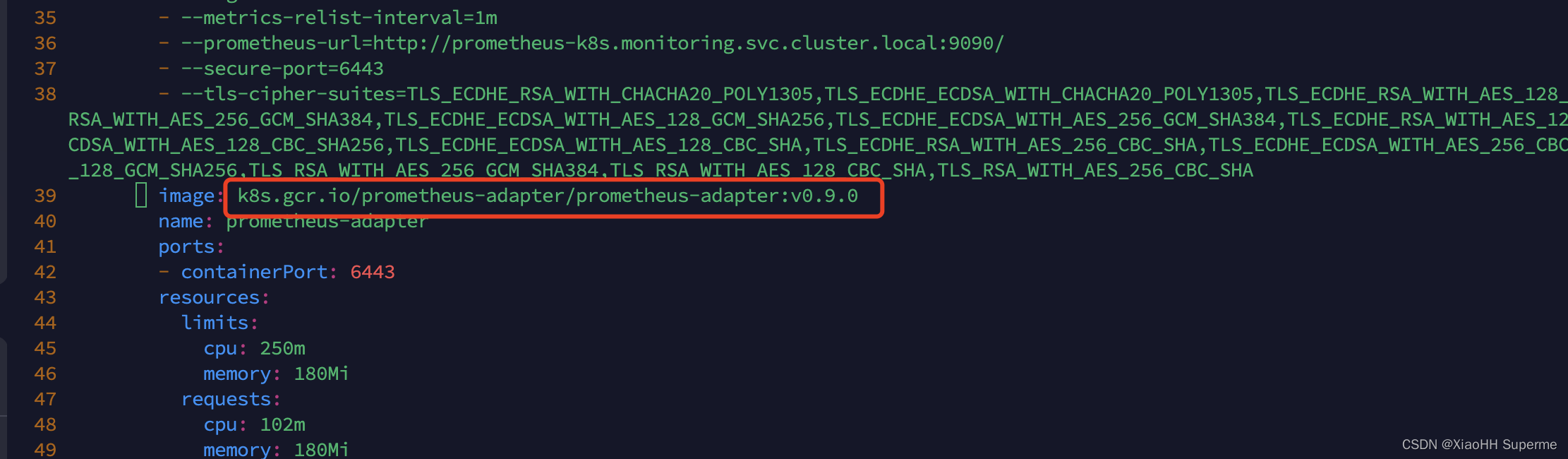
我们在此来到dockerhub搜索,同样使用这个下载和收藏最多的:
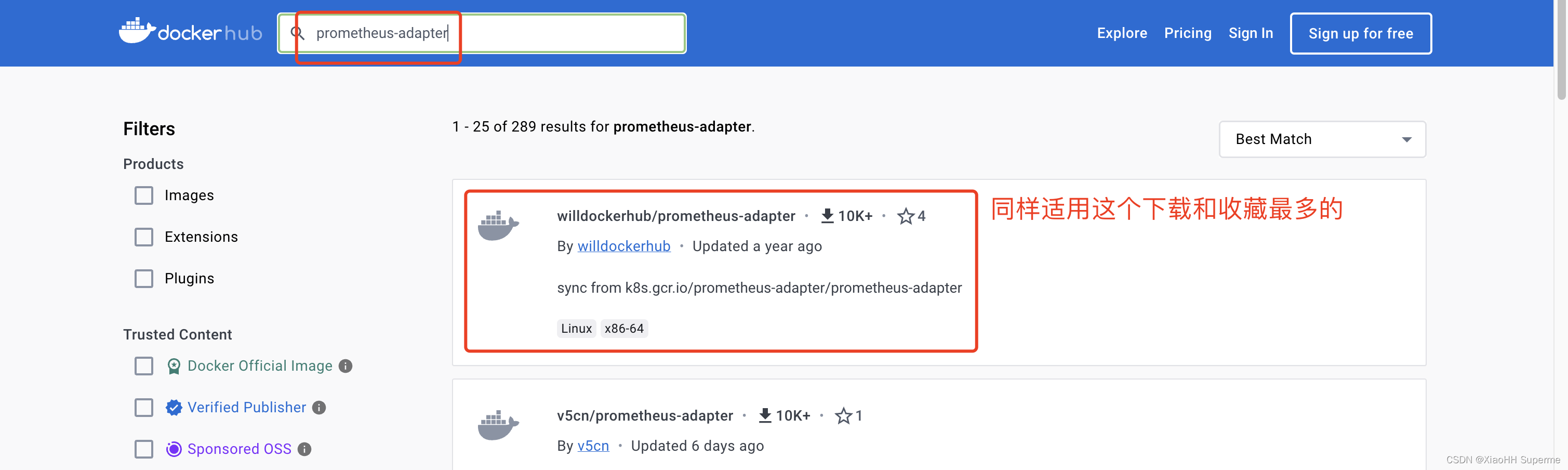
同样注意版本号对应:
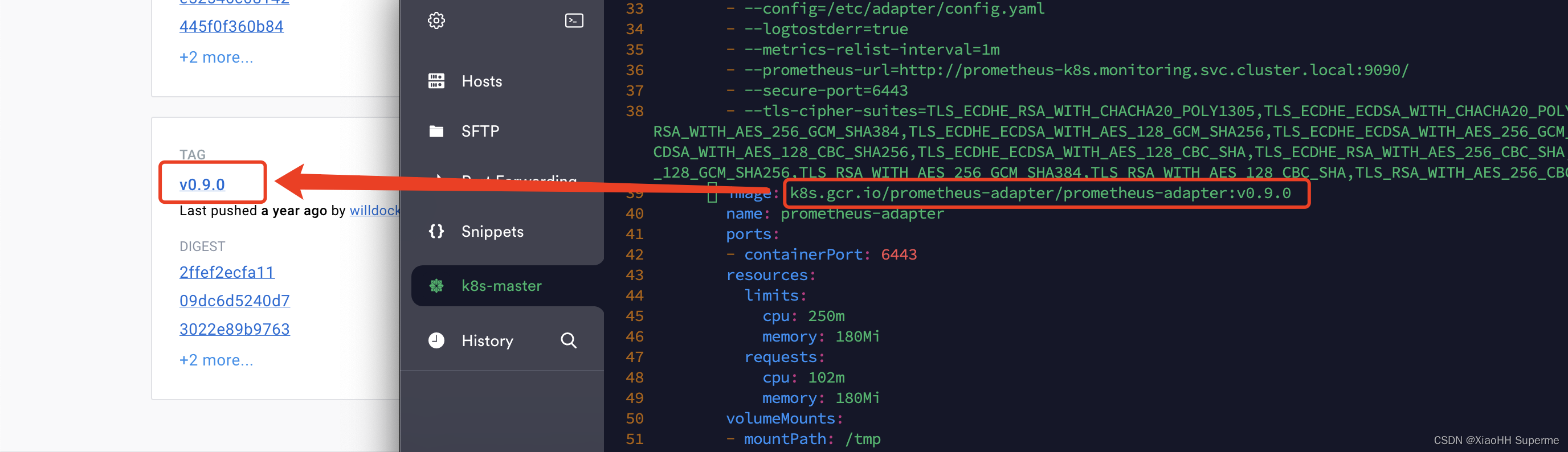
所以我们将
k8s.gcr.io/prometheus-adapter/prometheus-adapter:v0.9.0改为docker.io/willdockerhub/prometheus-adapter:v0.9.0(加上docker.io前缀):

修改Service
因为有一些我们需要外部访问的Service设置的类型是ClusterIP,所以我们要将它改为NodePort或LoadBalancer
修改alertmanager-service.yaml
这个文件在
kube-prometheus-0.9.0/manifests/alertmanager-service.yaml,我们直接修改:vim alertmanager-service.yaml- 1
按照图片提示修改,在
spec下新增一行type: NodePort修改类型为NodePort,然后再在spec.ports下面新增一行nodePort: 30093修改nodePort端口为30093这个端口可以自行指定30000~32767之间的端口:
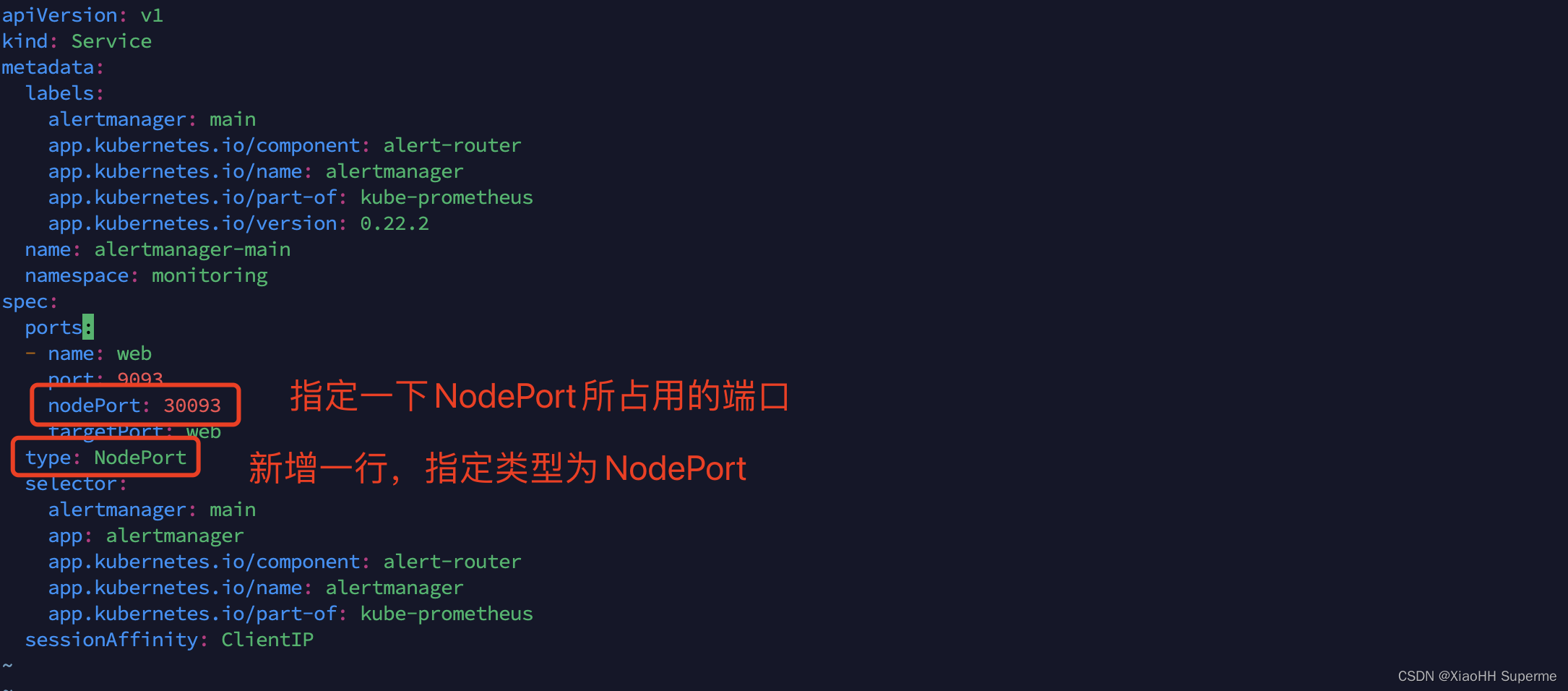
修改完成后保存并退出。
修改grafana-service.yaml
这个文件在
kube-prometheus-0.9.0/manifests/grafana-service.yaml,我们直接修改:vim grafana-service.yaml- 1
操作步骤一样,这里不再过多赘述,但要注意端口号不要冲突:
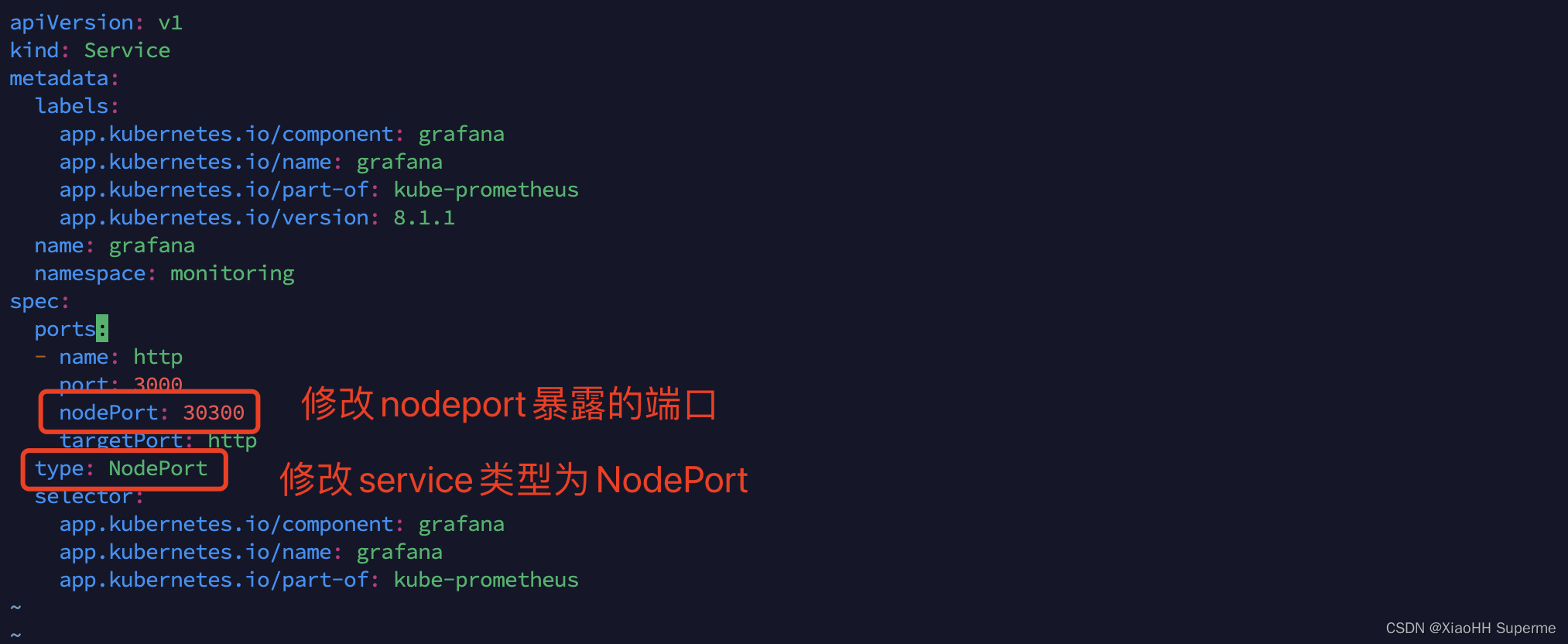
修改prometheus-service.yaml
这个文件在
kube-prometheus-0.9.0/manifests/prometheus-service.yaml,我们直接修改:vim prometheus-service.yaml- 1
操作步骤一样,这里不再过多赘述,但要注意端口号不要冲突:

执行这些yaml资源清单文件
先来到
kube-prometheus-0.9.0目录:

然后执行下面几行命令:
kubectl apply --server-side -f manifests/setup kubectl wait \ --for condition=Established \ --all CustomResourceDefinition \ --namespace=monitoring kubectl apply -f manifests/- 1
- 2
- 3
- 4
- 5
- 6
执行结果如图,创建了一堆的资源:

我们使用以下命令查询是否创建成功:
watch kubectl get pod -o wide -n monitoring- 1
当安装完成之后
STATUS的值都是Running,并且READY的值也是全部没有问题的:
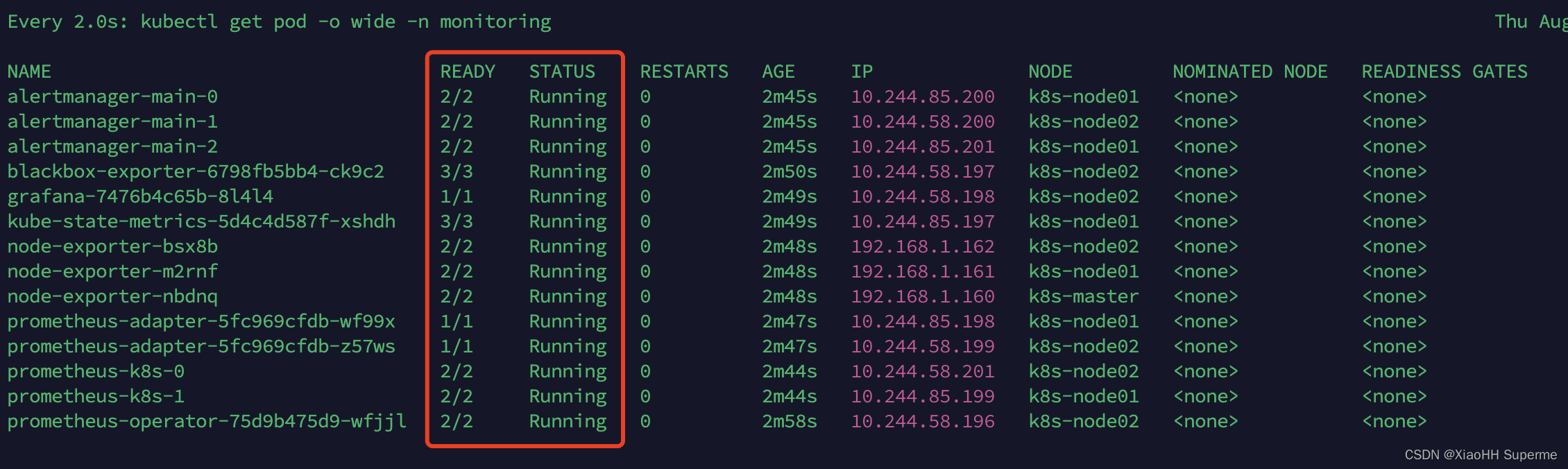
访问Grafana
使用这行命令查看grafana的端口:
kubectl get svc -o wide -n monitoring | grep grafana- 1
可以看到grafana对外部访问的nodePort端口为
30300,这也是我们之前设置的值:

我们直接通过浏览器访问任何一个节点的IP地址带上这个端口就可以访问到grafana了:

默认的用户名和密码是
admin/admin,我们可以直接登陆,登陆之后要我们从新设置密码,为你们的admin用户从新设置一个新密码即可:

接下来我们就访问到Grafana的主页了:
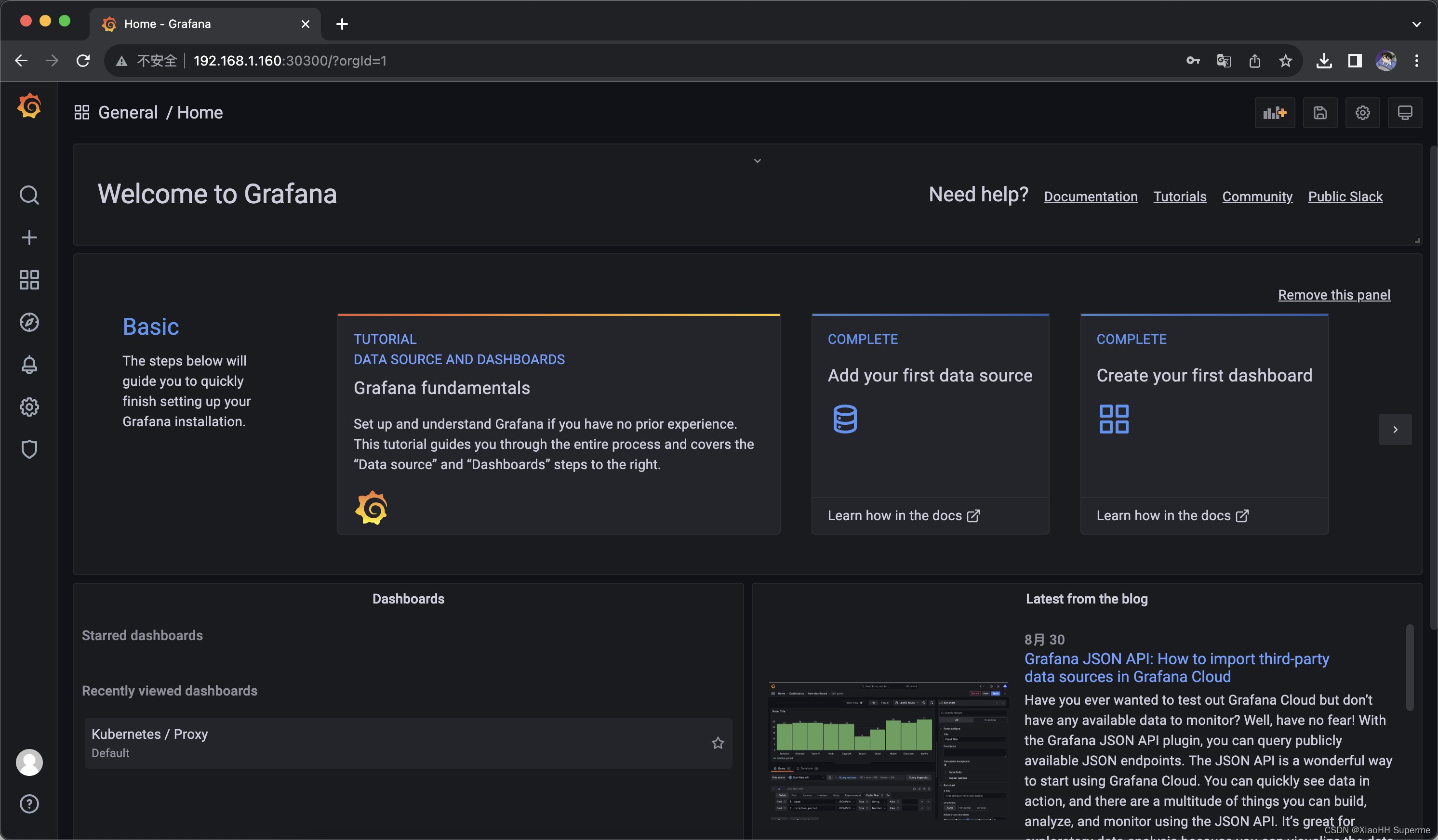
按照我的提示点击
Dashboards->Manage:
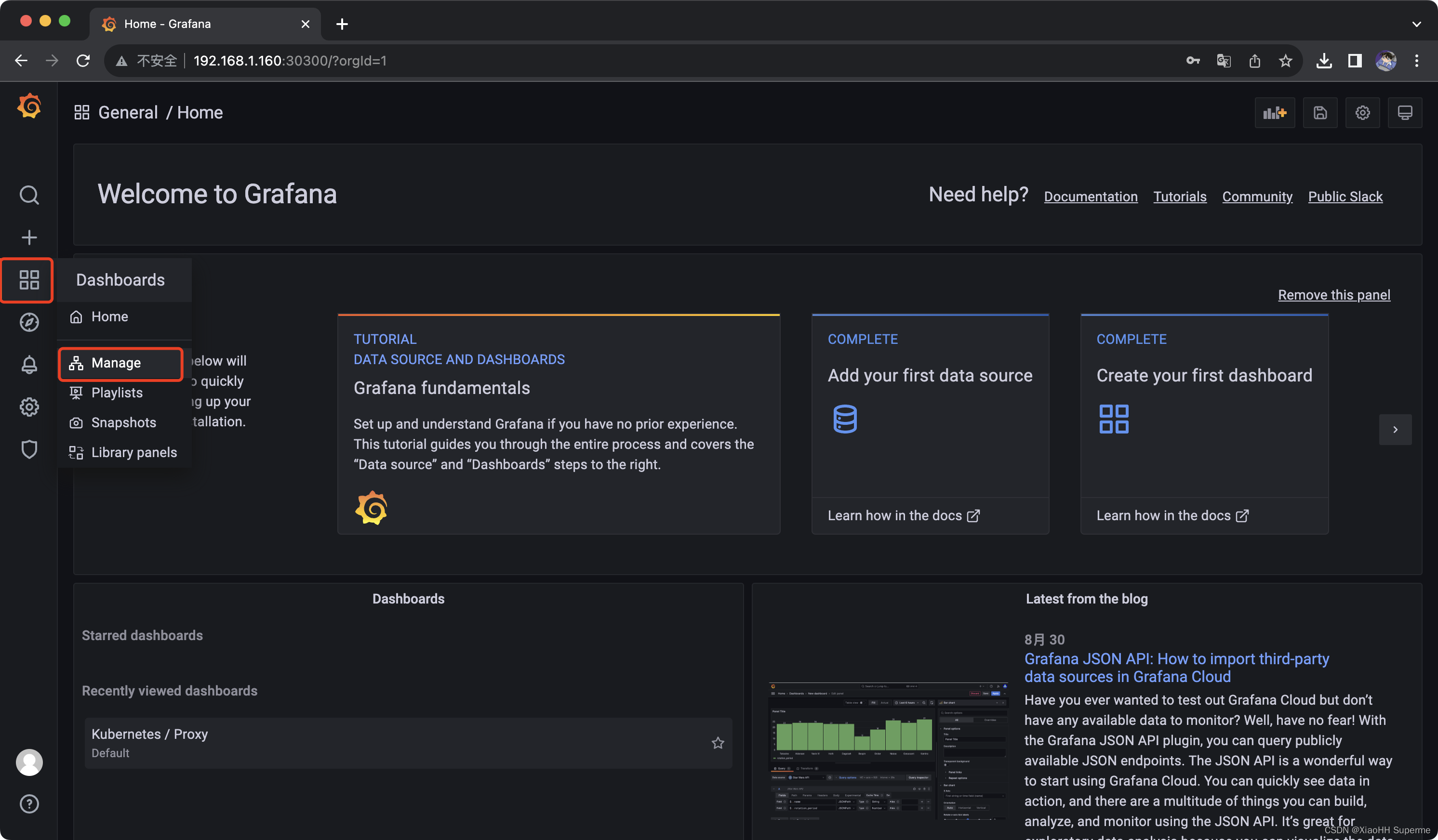
然后再展开这个Default:

可以看到有很多的
kube-prometheus已经为我们准备好的Dashboard:
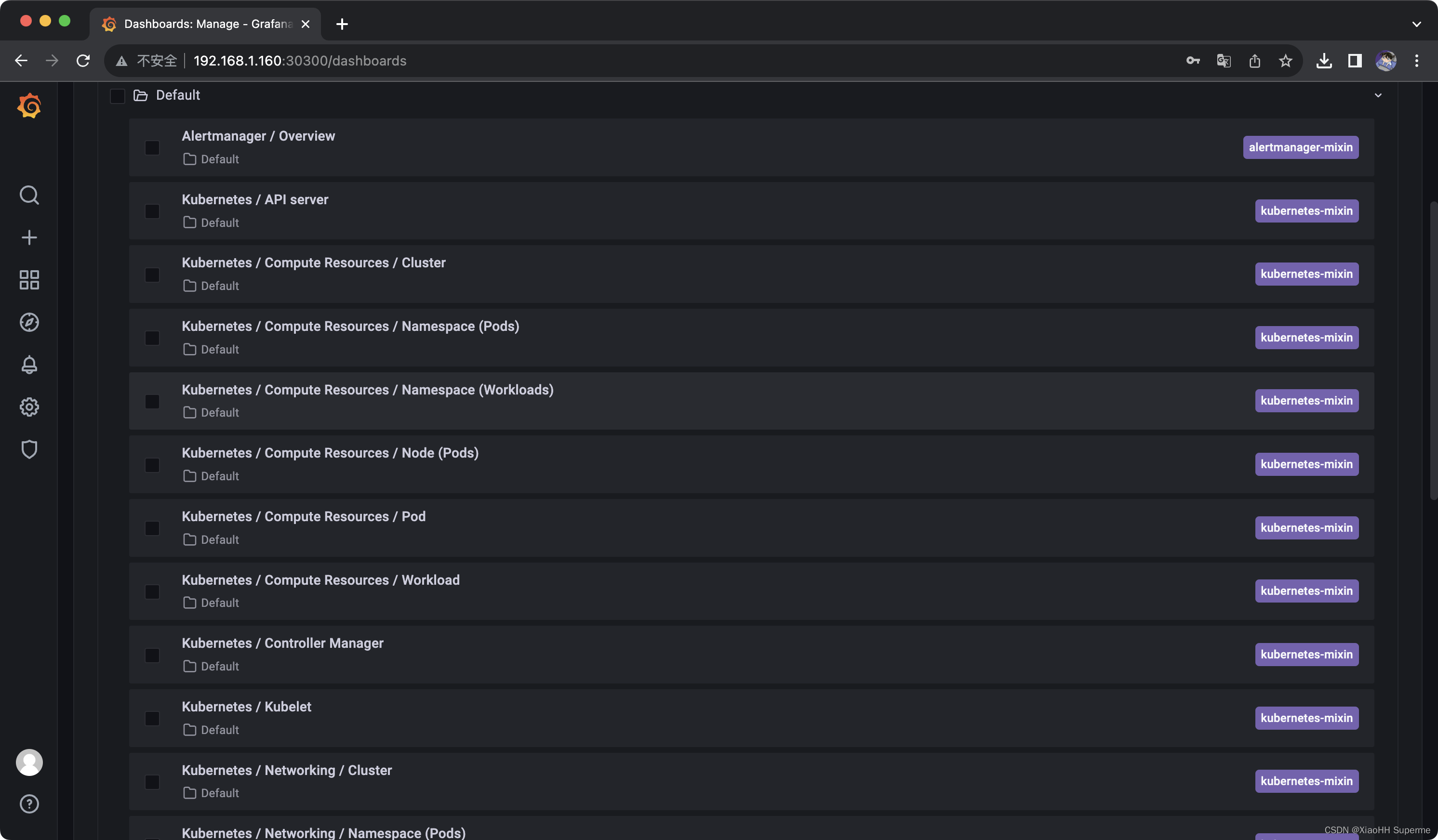
我们选择
Node Exporter/Nodes的 Dashboard 进去:
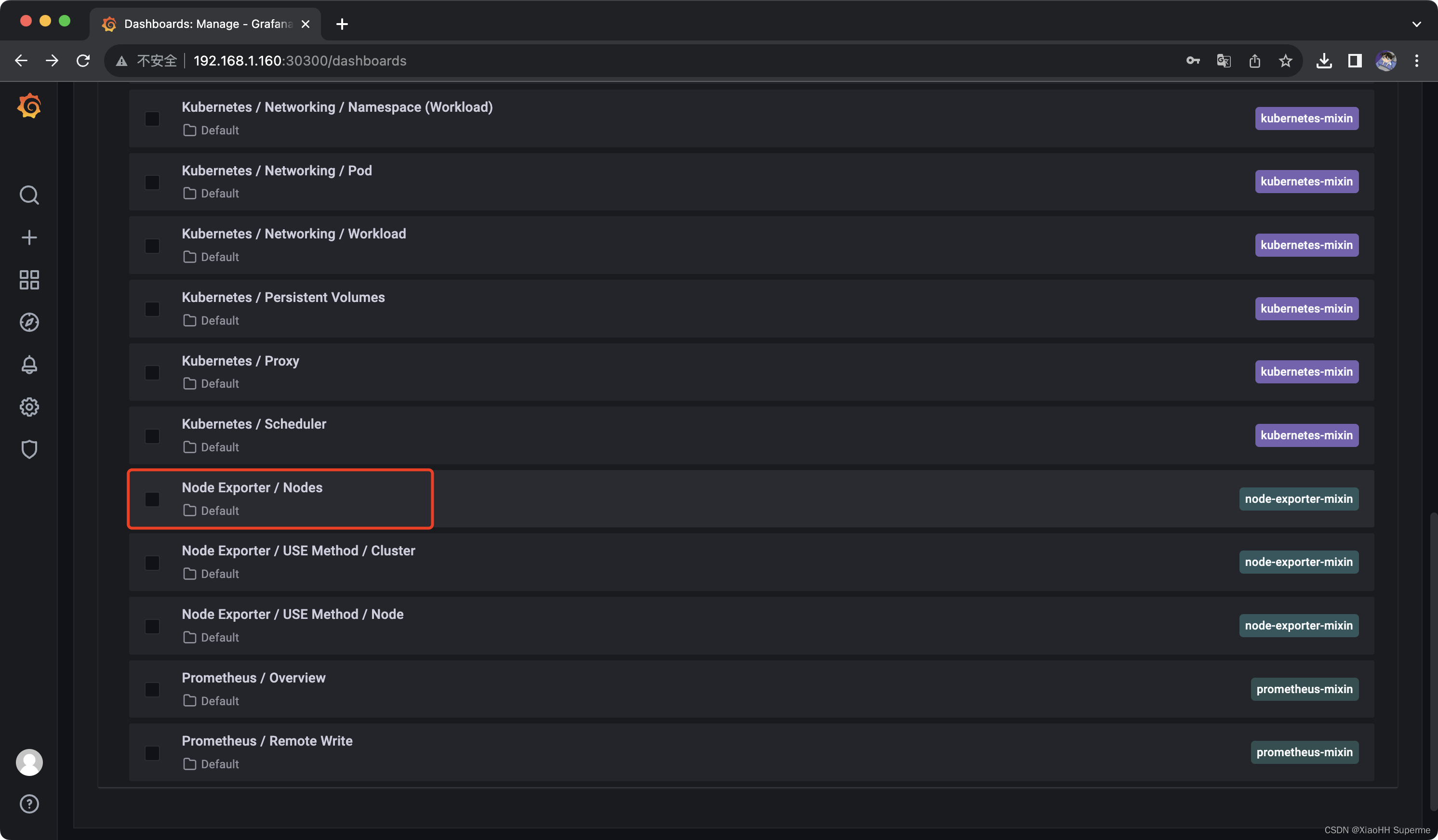
这个里面可以看到各个节点的 CPU 和内存信息:
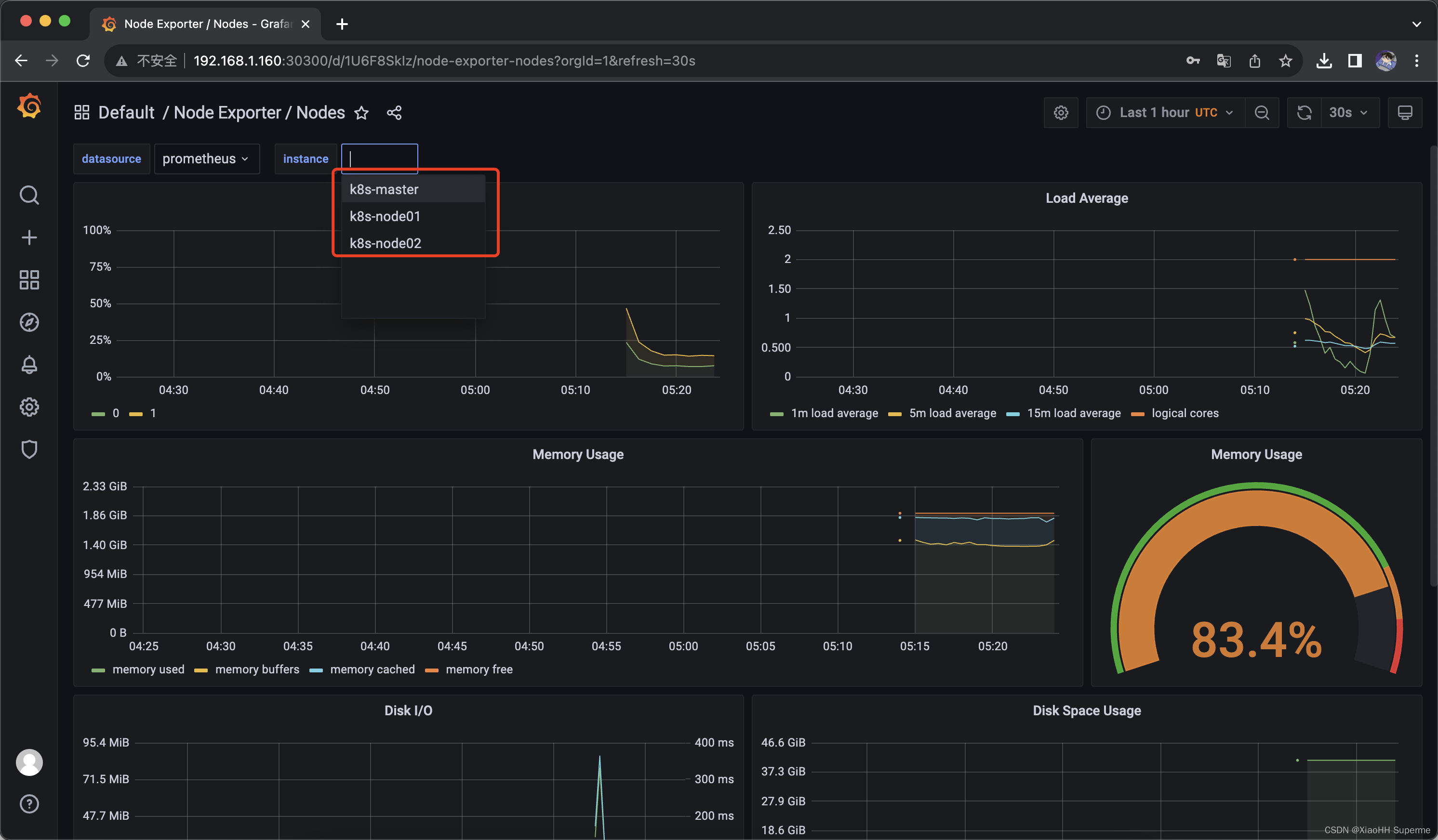
点击
Kubernetes/Networking/Cluster进去:
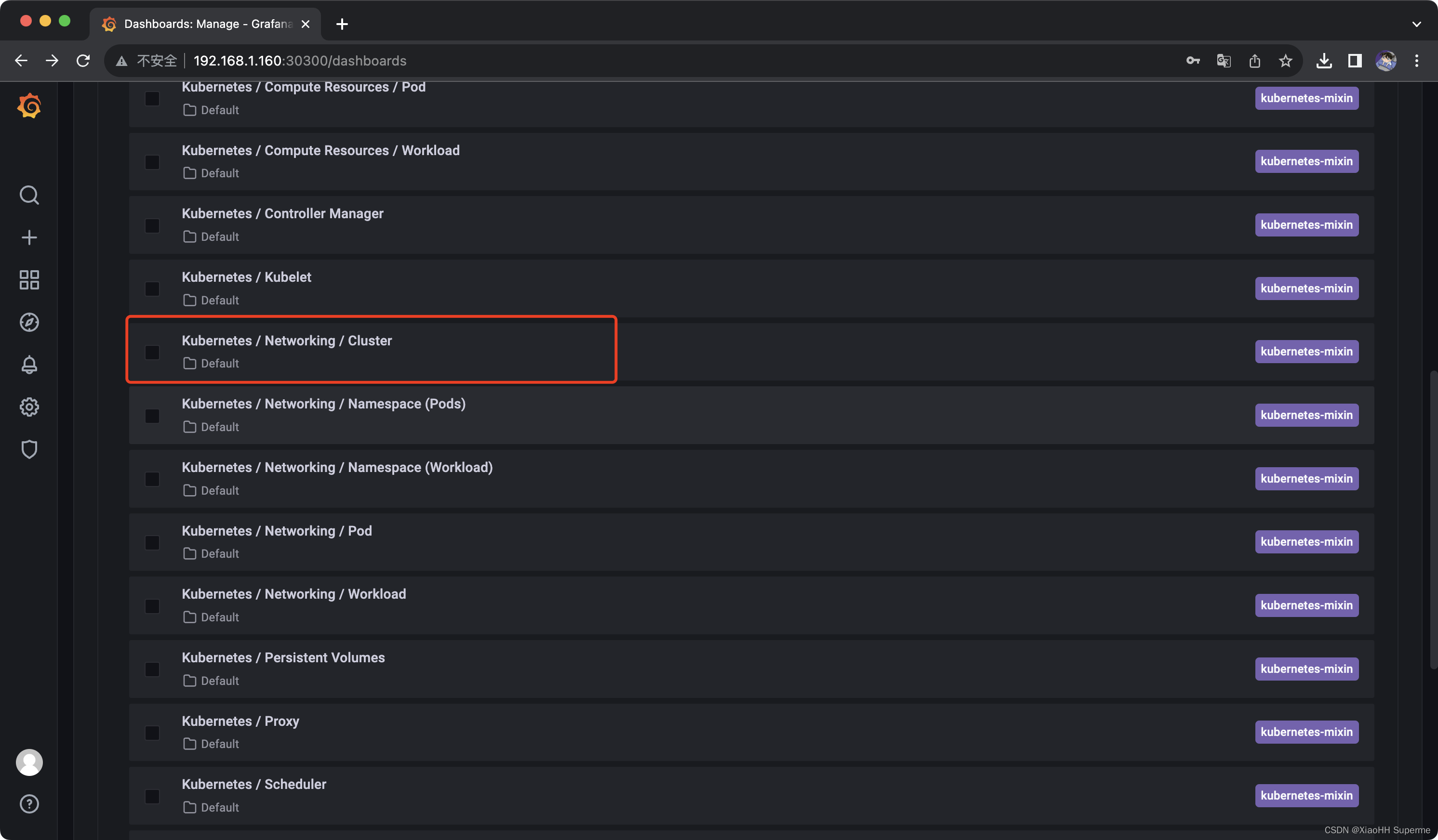
可以看到各个命名空间下的网络访问情况;
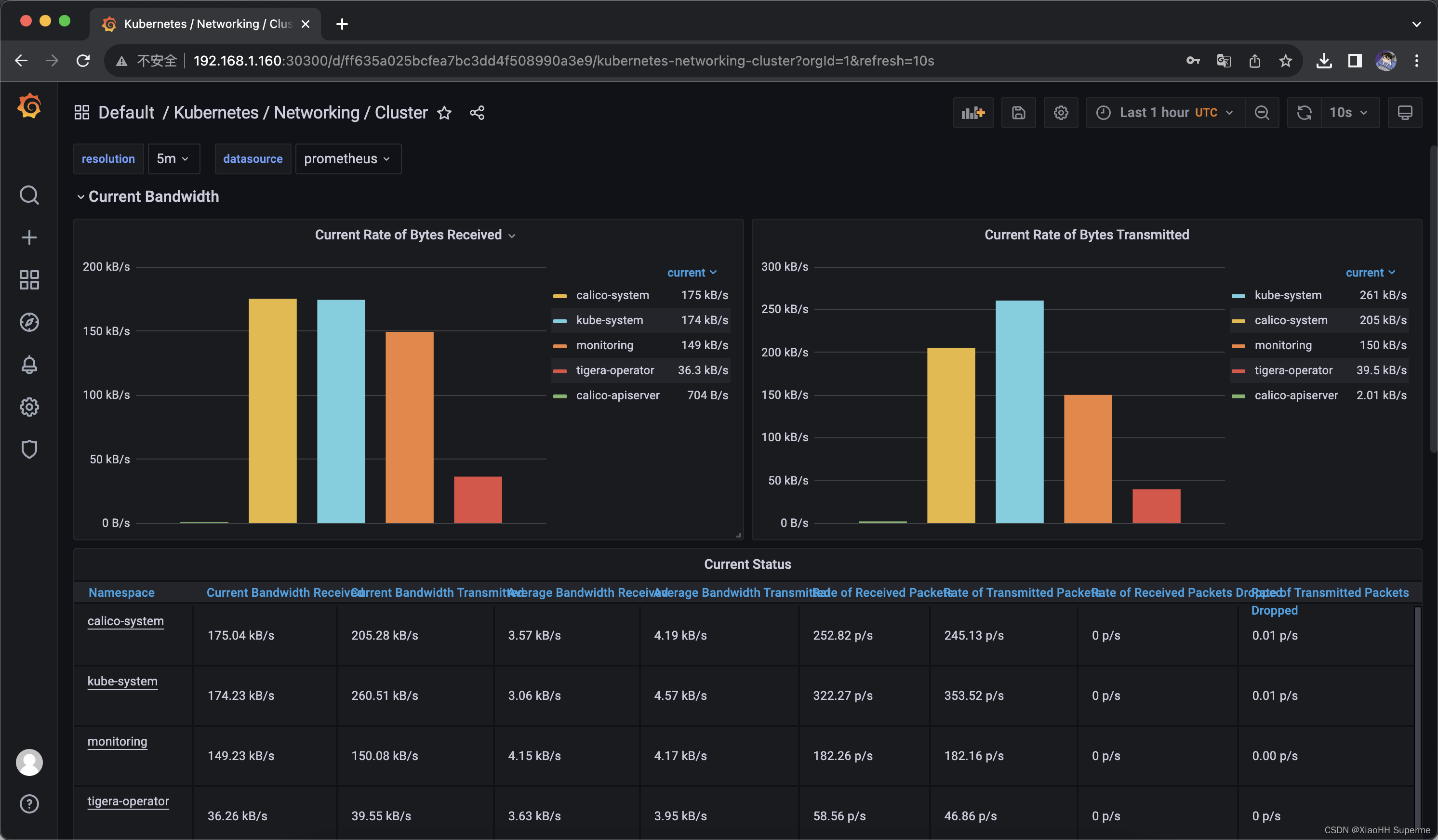
好的,更多的Dashboard你们可以自己去查看
其他系统的访问
Prometheus
使用以下命令查看Prometheus的NodePort端口:
kubectl get svc -o wide -n monitoring | grep prometheus-k8s- 1
可以看到Prometheus的NodePort端口是我们自己设置的 30090:

访问进来可以直接到达Prometheus的主页:
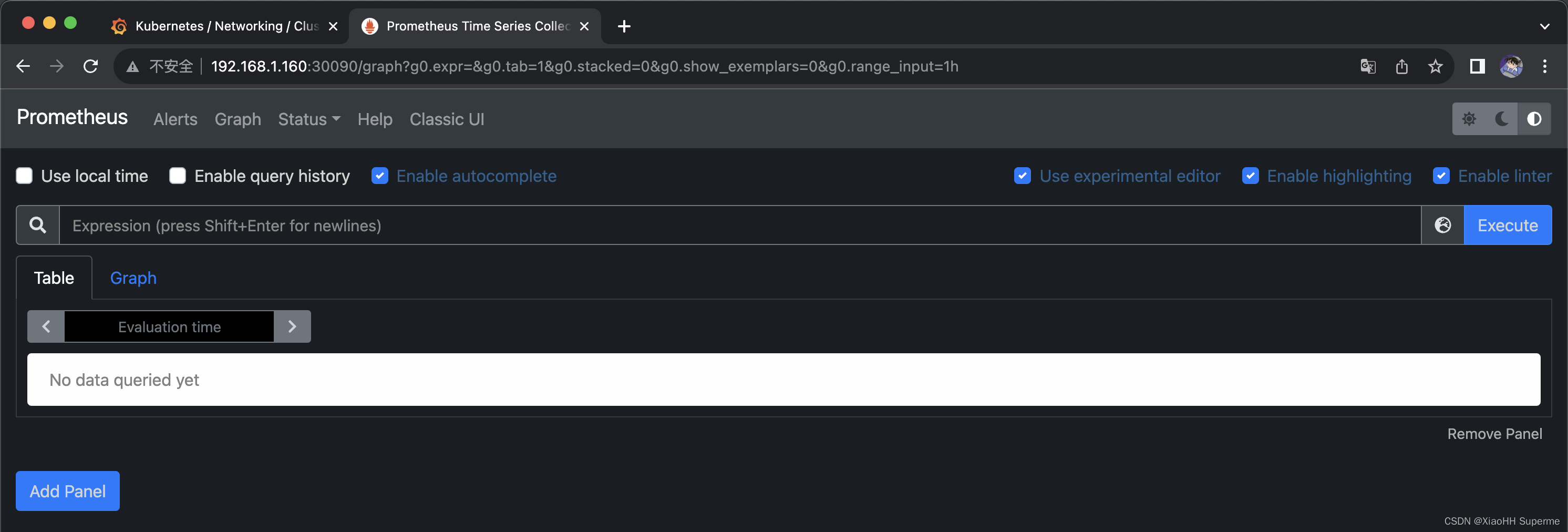
然后你可以对Prometheus做一些你想要的操作
AlertManager
我们可以直接通过以下命令查询 alertmanager 的NodePort端口:
kubectl get svc -o wide -n monitoring | grep alertmanager-main- 1
可以看到端口依然是我们之前设置的30093:

同样访问我们任何一个节点的30093端口就能访问到AlertManager的主页:
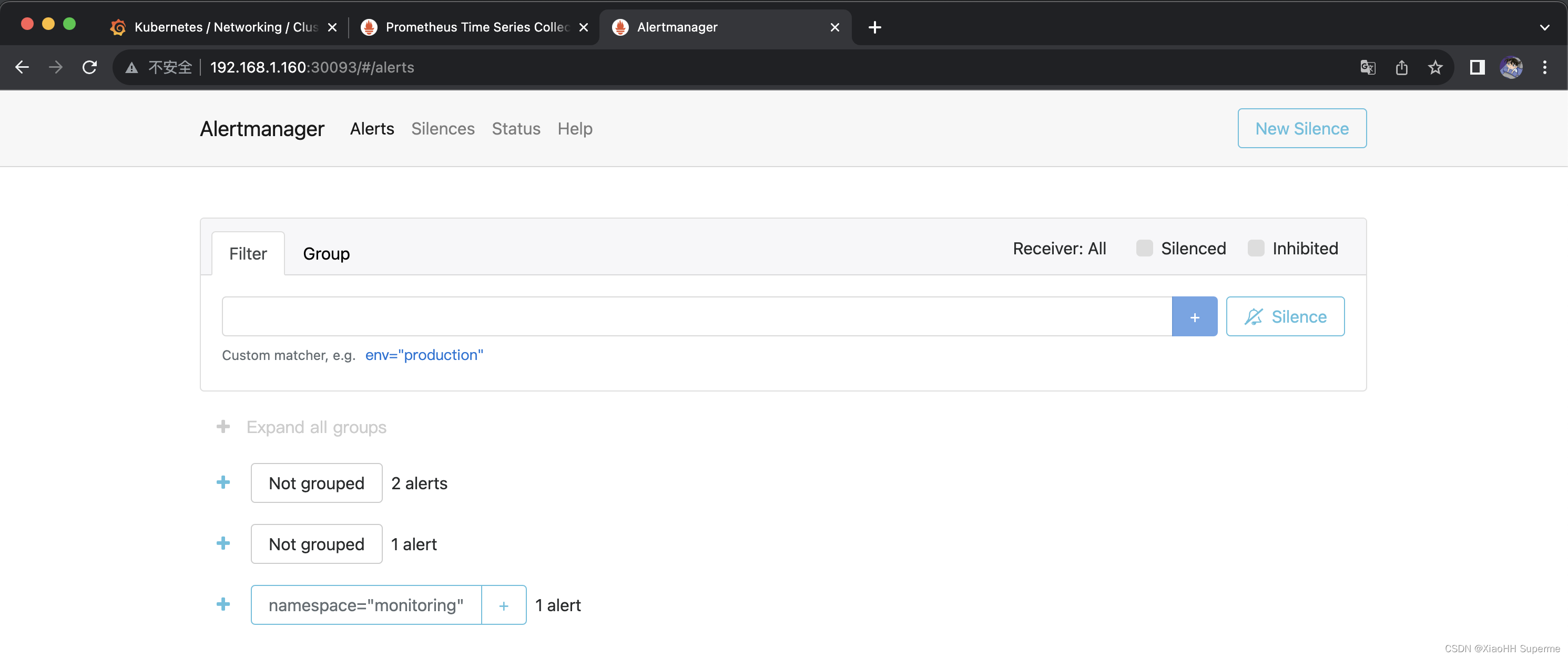
好了,Kubernetes上搭建Prometheus和Grafana的步骤就已经执行完毕了,祝你们编码开心
-
相关阅读:
基于Docker和MongoDB部署NodeBB论坛系统
docker容器内网用不了vi
java网上拍卖系统计算机毕业设计MyBatis+系统+LW文档+源码+调试部署
ros_serial库
leetcode_17电话号码的组合
Ubuntu20.04换源教程、解决主机与虚拟机之间进行文本复制粘贴问题
Java多线程编程
iOS代码混淆-从入门到放弃
计算机网络(7)----应用层
Django应用部署实战:从开发到生产,全程解析
- 原文地址:https://blog.csdn.net/m0_51510236/article/details/132601350